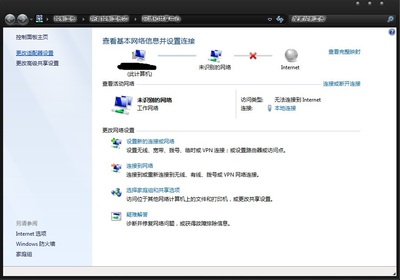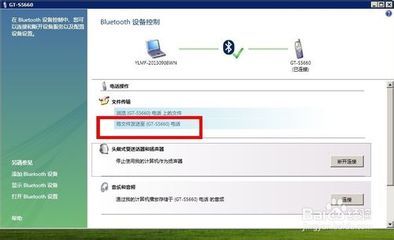我们经常会遇到需要做报告的时候,最方便的便是将我们自己的电脑插上投影仪就可以直接显示了,那么通常我们也会遇到许多问题,比如说,投影仪上无法显示电脑的内容,或者电脑上没有画面,等等。。。下面我将为大家介绍如何将笔记本电脑正确连接投影仪。
笔记本电脑如何连接投影仪——工具/原料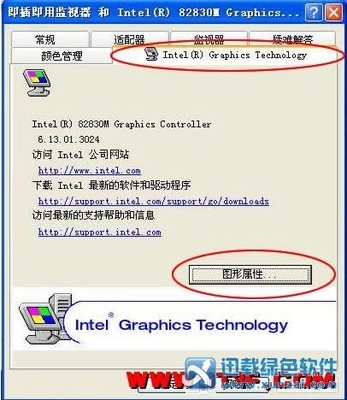
投影仪
笔记本电脑
笔记本电脑如何连接投影仪——方法/步骤笔记本电脑如何连接投影仪 1、
首先打开电脑和投影仪,用VGA视频线连接电脑和投影仪,像现在很多超极本已经没有VGA的视频线借口(就是蓝色的针孔口),取而代之的是hdmi的高清线借口,因此加入你是超极本,请随时准备一根HDMI-VGA的接线,不然到时候只能自己窘迫的对着自己的电脑,大家都看不到投影。
笔记本电脑如何连接投影仪 2、
连接好之后,加入电脑自动就连上了投影仪那是最好,这有可能是电脑本身就设置了连接模式。但是一般我们都会发现要么就是电脑上没有影像,要么就是投影仪上没有影像,这个时候我们需要对电脑的设备管理进行设置。打开电脑的控制面板(开始栏打开后的右边),找到硬件和声音下的连接到投影仪。
笔记本电脑如何连接投影仪 3、
随后你就会发现有四个选项,如下图所示,第一个选项是只在计算机上显示,第二个复制是指两个显示的内容一样,而扩展是表示显示的内容可以不一样。第四个是仅投影仪显示。我们一般选择复制就OK了。
笔记本电脑如何连接投影仪_笔记本 投影仪
 爱华网
爱华网